Tutorial MOTD cu poza pentru server Counter Strike - Cum fac
Pagina 1 din 1
 Tutorial MOTD cu poza pentru server Counter Strike - Cum fac
Tutorial MOTD cu poza pentru server Counter Strike - Cum fac
Sall alll.Sunt nou venit,asa ca am facut un tutorial care merge 100% 100%.
Realizarea unui motd se poate face in doua moduri :
Prin creerea unei poze personalizate (scrii textul pe poza) si introducerea ei intr-un cod html.
Prin creerea unui cod html personalizat (textul il scrii in cod)
1. Prima metoda
Alegi o poza de aici sau orice alta poza .
Daca
ai tu o poza a ta, atunci ea trebuie redimensionata . Descarci de aici
programul PaintNet, il instalezi si il pornesti. Deschizi poza (File
-> Open, si alegi pozade pe calculatorul tau). Dai click in meniul
de sus la Image -> Resize.
Trebuie sa ai selectat « By absolute size » si deselectat « Mantain aspect ratio »
Vei dimensiona poza la urmatoarele dimensiuni :
Width : 766 px
Hight : 388 px
Poza este acum dimensionata. Tot ce trebuie sa faci este sa scrii textul pe ea.
Va
trebui sa ai deschise ferestrele Tools si Colors . Daca nu sunt
deschise dai click la Windows si le selectezi de acolo. Dupa ce ai
deschis cele doua ferestre alegi culoarea textului din fereastra Colors
dupa care te duci la fereastra Tools si selectezi Text ( este
reprezentata printr-un A ) . Apoi scrii textul pe poza.
Dupa ce
ai scris textul salvezi poza undeva pe calculatorul tau ( File ->
Save as , ii alegi numele si formatul – poate fi format jpg sau gif, nu
conteaza).
In acest moment ai poza care va fi folosita pentru motd.
Upload-area pozei pe un site de Gazduire fisiere
Poza trebuie urcata pe un site de File Hosting ( hosting fisiere). Pentru aceasta fa-ti un cont aici .
Dupa
ce ti-ai facut cont te loghezi in el si Dai click pe UPLOAD , alegi
poza si o uploadezi. Astepti pana termina, dupa care dai click pe FILES
- > Mai Folder (vezi poza) . Va aparea o imagine a pozei tale . Dai
click pe ea, se deschide si iti va arata si URL-ul ei pe care trebuie
sa-l copiezi (vezi poza).
Acum ai uploadat poza si ai adresa ei url, tot ce trebuie sa faci este sa inlocuiesti aceasta adresa in urmatorul cod html :
<html>
<head>
<title>Motd server</title>
<style type="text/css">
<!--
body {
margin-left: 0px;
margin-top: 0px;
margin-right: 0px;
margin-bottom: 0px;
background-color: #000000;
}
-->
</style>
</head>
<body>
<img src="http://tutorialecstrike.com/clienti/guns84.jpg" width="100%" height="100%"
border="0" align="center">
</body>
</html>
Ceea ce trebuie inlocuit in acest cod este : http://tutorialecstrike.com/clienti/guns84.jpg
Acest
cod html il copiezi in HLDS\cstrike\motd.txt – unde HLDS este
directorul principal al serverului. Daca in motd.txt ai alt cod, il
stergi si il copiezi pe cel de mai sus.
Daca vrei sa folosesti
una din pozele noastre default pentru MOTD descarca arhiva de aici si
alege una din poze . URL-ul pozelor este :
http://www.tutorialecstrike.com/clienti/poza.jpg
Schimbi doar numele pozei si poti folosi adresa url in codul html de mai sus.
Atentie ! Intotdeauna sa scrieti si extensia (jpg, gif, bmp sau png a pozei) in url . Altfel poza nu se va vedea.
Poza se va vedea perfect incadrata in chenarul jocului, indiferent de rezolutia la care joci !
2. Metoda a doua – scrierea textului in codul html
Pentru
aceasta ai nevoie in primul rand de o poza de aici sau oricare alta.
Daca nu alegi una din pozele noastre, trebuie sa o redimensionezi dupa
cum este descris la inceputul primei metode.
Pentru aceasta metoda trebuie sa redimensionezi poza in functie de rezolutia CS-ului la care joci, dupa cum urmeaza :
Pentru rezolutia 800X600 redimensionezi poaza la – width =600 , height =300
Pentru rezolutia 1024X768 redimensionezi poza la – width =766, height=383
Pentru rezolutia 1280X1024 redimensionezi poza la – width =1023, height=510
Va recomand sa faceti motd-ul pentru rezolutia 1024X768, deoarece majoritatea jucatorilor o folosesc.
Dupa ce ai redimensionat-o, nu scrii nimic pe ea, si o uploadezi pe site-ul de gazduire fisiere dupa cum este descris mai sus.
Pentru
a crea codul, presupunand ca nu ai cunostinte de limbaj HTML, cel mai
simplu ar fi sa folosesti un generator html . Descarca–l pe cel de aici
si instaleaza-l pe comuterul tau.
Citeste cu atentie instructiunile si instaleaza fix-ul !
Intra
in program si in meniul din stanga ai Image. Dai click pe el si faci un
chenar (cu click-stanga apasat) dupa care alegi poza de pe calculatorul
tau. Poza o pui in coltul din stanga sus (vezi imaginea)
Apoi
scrii textul pe ea. In meniul din stanga ai Text . Tragi un chenar cu
click-stanga apasat si dai dublu-click pe ce va aparea acolo, stergi
textul care e (« Double click to edit ») si scrii textul. Textul il
poti muta unde vrei tu in pagina, cu click-stanga apasat pe el si il
tragi. In meniul de sus ai fonturile si culorile care le poti aplica
textului (vezi imaginea).
Dupa ce ai scris textul cum vrei tu
dai click dreapta undeva pe pagina (oriunde, numai pe poza nu) si alegi
« Page HTML ». Iti va aparea o fereastra in care ai codul HTML al
motd-ului tau (vezi imaginea).
Copiezi tot acel cod in
cstrike\motd.txt dupa ce ai sters tot ce este scris in el (deci daca in
motd.txt-ul din serverul tau scrie deja ceva, stergi ce e acolo si
copiezi codul pe care ti l-a generat programul).
Acum tot ce mai
ai de facut este sa inlocuiesti url-ul imaginii cu cel pe care l-ai
copiat mai devreme de pe site-ul de gazduire fisiere (vezi imaginea).
Slvezi fisierul si iesi.
Schimbi in acest URL doar numele pozei.
VA asigur ca merge.
Realizarea unui motd se poate face in doua moduri :
Prin creerea unei poze personalizate (scrii textul pe poza) si introducerea ei intr-un cod html.
Prin creerea unui cod html personalizat (textul il scrii in cod)
1. Prima metoda
Alegi o poza de aici sau orice alta poza .
Daca
ai tu o poza a ta, atunci ea trebuie redimensionata . Descarci de aici
programul PaintNet, il instalezi si il pornesti. Deschizi poza (File
-> Open, si alegi pozade pe calculatorul tau). Dai click in meniul
de sus la Image -> Resize.
Trebuie sa ai selectat « By absolute size » si deselectat « Mantain aspect ratio »
Vei dimensiona poza la urmatoarele dimensiuni :
Width : 766 px
Hight : 388 px
Poza este acum dimensionata. Tot ce trebuie sa faci este sa scrii textul pe ea.
Va
trebui sa ai deschise ferestrele Tools si Colors . Daca nu sunt
deschise dai click la Windows si le selectezi de acolo. Dupa ce ai
deschis cele doua ferestre alegi culoarea textului din fereastra Colors
dupa care te duci la fereastra Tools si selectezi Text ( este
reprezentata printr-un A ) . Apoi scrii textul pe poza.
Dupa ce
ai scris textul salvezi poza undeva pe calculatorul tau ( File ->
Save as , ii alegi numele si formatul – poate fi format jpg sau gif, nu
conteaza).
In acest moment ai poza care va fi folosita pentru motd.
Upload-area pozei pe un site de Gazduire fisiere
Poza trebuie urcata pe un site de File Hosting ( hosting fisiere). Pentru aceasta fa-ti un cont aici .
Dupa
ce ti-ai facut cont te loghezi in el si Dai click pe UPLOAD , alegi
poza si o uploadezi. Astepti pana termina, dupa care dai click pe FILES
- > Mai Folder (vezi poza) . Va aparea o imagine a pozei tale . Dai
click pe ea, se deschide si iti va arata si URL-ul ei pe care trebuie
sa-l copiezi (vezi poza).
Acum ai uploadat poza si ai adresa ei url, tot ce trebuie sa faci este sa inlocuiesti aceasta adresa in urmatorul cod html :
<html>
<head>
<title>Motd server</title>
<style type="text/css">
<!--
body {
margin-left: 0px;
margin-top: 0px;
margin-right: 0px;
margin-bottom: 0px;
background-color: #000000;
}
-->
</style>
</head>
<body>
<img src="http://tutorialecstrike.com/clienti/guns84.jpg" width="100%" height="100%"
border="0" align="center">
</body>
</html>
Ceea ce trebuie inlocuit in acest cod este : http://tutorialecstrike.com/clienti/guns84.jpg
Acest
cod html il copiezi in HLDS\cstrike\motd.txt – unde HLDS este
directorul principal al serverului. Daca in motd.txt ai alt cod, il
stergi si il copiezi pe cel de mai sus.
Daca vrei sa folosesti
una din pozele noastre default pentru MOTD descarca arhiva de aici si
alege una din poze . URL-ul pozelor este :
http://www.tutorialecstrike.com/clienti/poza.jpg
Schimbi doar numele pozei si poti folosi adresa url in codul html de mai sus.
Atentie ! Intotdeauna sa scrieti si extensia (jpg, gif, bmp sau png a pozei) in url . Altfel poza nu se va vedea.
Poza se va vedea perfect incadrata in chenarul jocului, indiferent de rezolutia la care joci !
2. Metoda a doua – scrierea textului in codul html
Pentru
aceasta ai nevoie in primul rand de o poza de aici sau oricare alta.
Daca nu alegi una din pozele noastre, trebuie sa o redimensionezi dupa
cum este descris la inceputul primei metode.
Pentru aceasta metoda trebuie sa redimensionezi poza in functie de rezolutia CS-ului la care joci, dupa cum urmeaza :
Pentru rezolutia 800X600 redimensionezi poaza la – width =600 , height =300
Pentru rezolutia 1024X768 redimensionezi poza la – width =766, height=383
Pentru rezolutia 1280X1024 redimensionezi poza la – width =1023, height=510
Va recomand sa faceti motd-ul pentru rezolutia 1024X768, deoarece majoritatea jucatorilor o folosesc.
Dupa ce ai redimensionat-o, nu scrii nimic pe ea, si o uploadezi pe site-ul de gazduire fisiere dupa cum este descris mai sus.
Pentru
a crea codul, presupunand ca nu ai cunostinte de limbaj HTML, cel mai
simplu ar fi sa folosesti un generator html . Descarca–l pe cel de aici
si instaleaza-l pe comuterul tau.
Citeste cu atentie instructiunile si instaleaza fix-ul !
Intra
in program si in meniul din stanga ai Image. Dai click pe el si faci un
chenar (cu click-stanga apasat) dupa care alegi poza de pe calculatorul
tau. Poza o pui in coltul din stanga sus (vezi imaginea)
Apoi
scrii textul pe ea. In meniul din stanga ai Text . Tragi un chenar cu
click-stanga apasat si dai dublu-click pe ce va aparea acolo, stergi
textul care e (« Double click to edit ») si scrii textul. Textul il
poti muta unde vrei tu in pagina, cu click-stanga apasat pe el si il
tragi. In meniul de sus ai fonturile si culorile care le poti aplica
textului (vezi imaginea).
Dupa ce ai scris textul cum vrei tu
dai click dreapta undeva pe pagina (oriunde, numai pe poza nu) si alegi
« Page HTML ». Iti va aparea o fereastra in care ai codul HTML al
motd-ului tau (vezi imaginea).
Copiezi tot acel cod in
cstrike\motd.txt dupa ce ai sters tot ce este scris in el (deci daca in
motd.txt-ul din serverul tau scrie deja ceva, stergi ce e acolo si
copiezi codul pe care ti l-a generat programul).
Acum tot ce mai
ai de facut este sa inlocuiesti url-ul imaginii cu cel pe care l-ai
copiat mai devreme de pe site-ul de gazduire fisiere (vezi imaginea).
Slvezi fisierul si iesi.
Schimbi in acest URL doar numele pozei.
VA asigur ca merge.

N!K3- Admin

- Status : Numaru meu de tel e:0720688570
 Subiecte similare
Subiecte similare» Tutorial modificare Counter-Strike 1.6
» Counter-Strike server.cfg Maker
» Cum pun muzica pe un server de Counter Strike 1.6
» Ip Dinamic (Info: Solutie pentru cei care li se schimba ip)
» Tutorial server cs pe clicknet!!!
» Counter-Strike server.cfg Maker
» Cum pun muzica pe un server de Counter Strike 1.6
» Ip Dinamic (Info: Solutie pentru cei care li se schimba ip)
» Tutorial server cs pe clicknet!!!
Pagina 1 din 1
Permisiunile acestui forum:
Nu puteti raspunde la subiectele acestui forum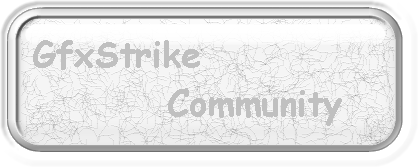
 Hosteaza imagini
Hosteaza imagini